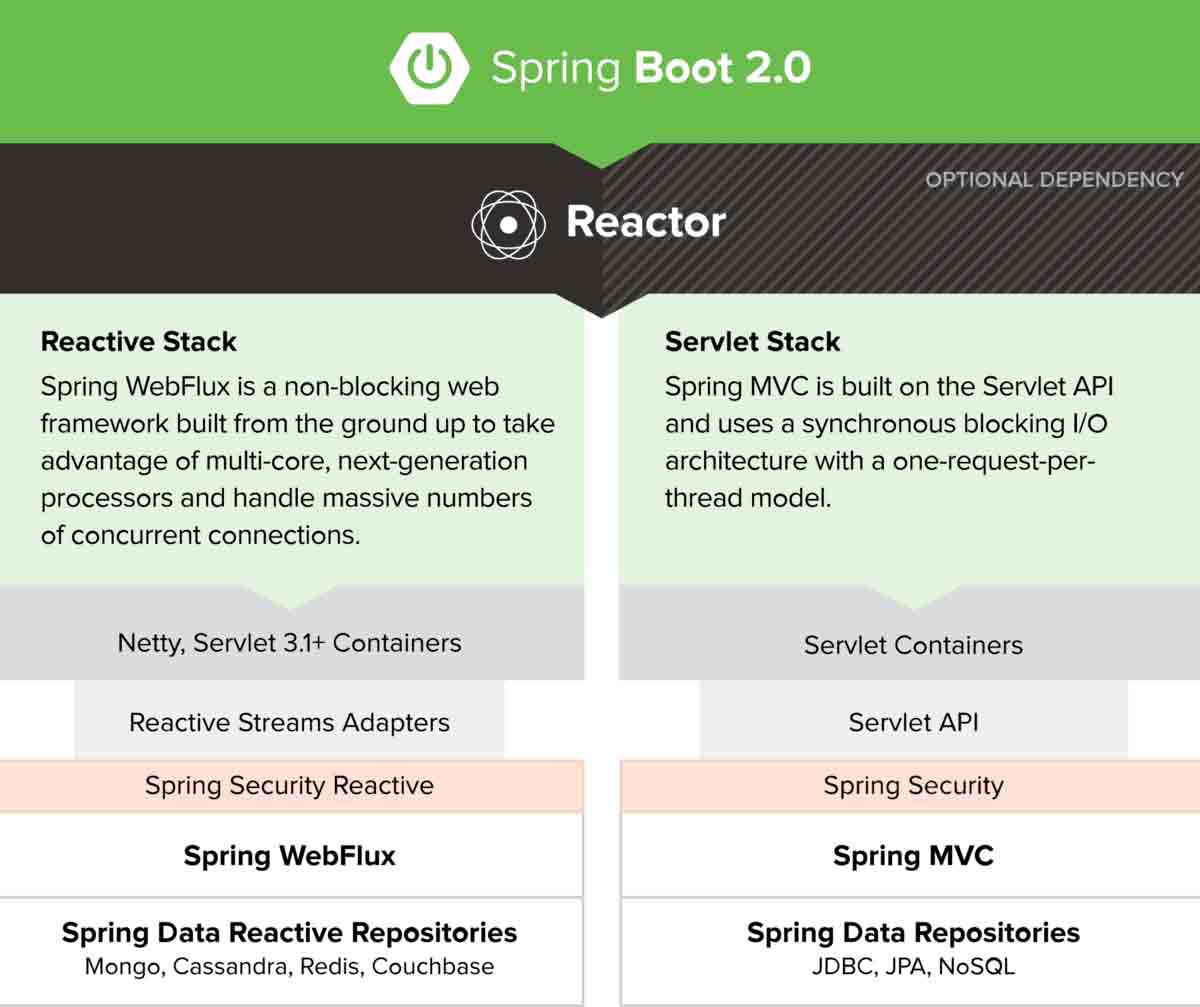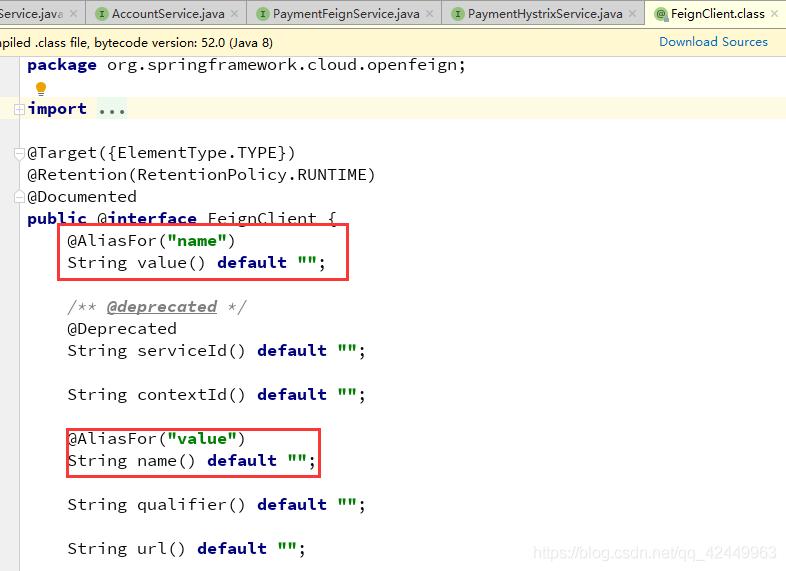前言: 进行java开发,首先要安装jdk,安装完成之后,还需要进行环境变量配置,以下就介绍一下具体步骤 具体步骤: 1、进入官网(https://www.oracle.com/technetwork/java/javase/downloads/inde...

前言:
进行java开发,首先要安装jdk,安装完成之后,还需要进行环境变量配置,以下就介绍一下具体步骤
具体步骤:
1、进入官网(https://www.oracle.com/technetwork/java/javase/downloads/index.html)下载JDK,对应下载你需要的版本
2、把下载下来的exe进行安装
安装完成后,会在安装路径下生成两个文件夹,分别是jdk、jre

3、环境变量配置:
a)右击我的电脑 -> 属性 -> 高级系统设置 -> 环境变量,进入环境变量设置界面
b)在系统变量里新建JAVA_HOME变量
JAVA_HOME:jdk的安装路径(Eg:D:\Program Files\Java\jdk1.8.0_65)
c)新建classpath变量,变量值为:.;%JAVA_HOME%\lib;%JAVA_HOME%\lib\tools.jar
(备注:java加载类路径,只有类在classpath中java命令才能识别,在路径前加了个"."表示当前路径)
d)在path变量(已存在不用新建)添加变量值:%JAVA_HOME%\bin;%JAVA_HOME%\jre\bin(注意变量值之间用“;”隔开)
(备注:系统在任何路径下都可以识别java,javac命令)
4、在cmd中输入命令javac,如果能正常打印用法说明配置成功
本文标题为:安装 Java 开发工具包JDK(Windows版本)


基础教程推荐
- Java去掉小数点后面无效0的方案与建议 2023-02-18
- 全局记录Feign的请求和响应日志方式 2023-01-09
- Java使用EasyExcel进行单元格合并的问题详解 2023-01-18
- 工厂方法在Spring框架中的运用 2023-06-23
- SpringBoot配置文件中密码属性加密的实现 2023-03-11
- 用java实现扫雷游戏 2022-12-06
- JVM分析之类加载机制详解 2023-04-06
- Java File类的概述及常用方法使用详解 2023-05-18
- Project Reactor源码解析publishOn使用示例 2023-04-12
- 一文了解Java 线程池的正确使用姿势 2023-06-17